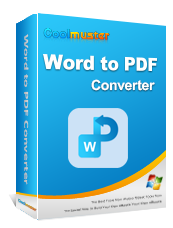Гиперссылки из Word в PDF не работают? Советы и рекомендации по устранению неполадок

Вы когда-нибудь конвертировали документ Word в PDF и обнаруживали, что ваши гиперссылки больше не работают? Это неприятная проблема, особенно когда вам нужны эти ссылки для важной презентации или проекта. Эта проблема может возникнуть по разным причинам, но вы все равно можете ее исправить.
Здесь мы выясним, почему ваши гиперссылки Word на PDF работают , и предложим простые решения, которые помогут вам решить эту распространенную проблему. Давайте вернем эти ссылки в действие.
Чтобы решить любую проблему, очень важно понять ее причину. Этот трюк помогает предотвратить повторение проблем. В этом случае не работают гиперссылки в PDF из Word, основные причины взаимосвязаны.
Давайте теперь посмотрим, что может быть причиной того, что гиперссылки из Word в PDF не работают:
1. Текст гиперссылки написан неправильно.
Мы склонны делать ошибки при наборе текста с гиперссылкой. Или, возможно, вы неправильно скопировали ссылку, что привело к вставке неполной гиперссылки. Часто мы не выбираем всю ссылку с веб-страницы. Выбор неполной ссылки может сделать опцию гиперссылки недоступной.
2. Устаревшее программное обеспечение
Вы всегда должны быть в курсе. Часто мы забываем обновить программное обеспечение нашего устройства. MS Word/Office, выпущенный задним числом, часто вызывает проблемы с гиперссылками. Вы также должны всегда обновлять свой веб-браузер. В противном случае он может собрать все вредоносные программы и не сможет поддерживать баланс между веб-браузером и Word.
3. Вредоносное ПО или ошибки
Эта проблема с гиперссылкой также может быть вызвана вредоносным ПО, вирусами и ошибками на вашем устройстве. Вирусы сделают гиперссылку поврежденной. Кроме того, ошибки также могут повлиять на ваш документ и браузер, а вредоносное ПО также полностью повлияет на ваше устройство. Это, в свою очередь, приведет к тому, что ваш компьютер потеряет кликабельную ссылку.
4. Проблема с подключением к Интернету.
Если система не подключена к серверу, гиперссылки не будут работать. Для работы гиперссылок требуется подключение к серверу.
5. Проблемы шифрования
Безопасные и небезопасные протоколы разные. HTTPS использует SSL-шифрование, а другие — нет. Итак, если гиперссылка не работает должным образом в PDF, это может быть связано с проблемами шифрования.
6. Использован неверный процесс преобразования.
Правильное преобразование является основным ключом к точным и эффективным документам. Если ваши настройки не были включены в программном обеспечении для конвертации, по некоторым ссылкам не будут отображаться страницы результатов.
7. Ошибка обнаружения ссылки.
Ссылки могут работать на некоторых устройствах, но не на всех. Проблема может быть связана с автоматическим обнаружением ссылок в приложении PDF.
Давайте посмотрим, что делать, если гиперссылка не работает. Мы подготовили простые пошаговые инструкции по устранению этой проблемы, которые можно использовать всякий раз, когда вы сталкиваетесь с этой проблемой.
Попробуйте проверить URL-путь, скопировав и проверив его в веб-браузере, чтобы убедиться, что он работает правильно. Если гиперссылка неверна, она не откроется в браузере. Вот шаги:
Шаг 1. Сначала откройте PDF-файл , затем скопируйте URL-адрес гиперссылки, который не работает. Откройте предпочитаемый вами браузер, например Chrome.
Шаг 2. Вставьте свой URL-адрес в строку поиска браузера Chrome и нажмите Enter . Если эта ссылка неверна, вы можете найти другую соответствующую информацию, а затем вставить новую ссылку.
Если гиперссылка не работает в PDF-файле, вы можете проверить, работает ли она на другом гаджете, чтобы убедиться в этом. Вот шаги:
Шаг 1. Начните с открытия файла на компьютере Windows если он ранее не работал на Mac . Скопируйте адрес ссылки, используя команду щелчка правой кнопкой мыши.
Шаг 2. Откройте Safari в Windows , затем проверьте, работает ли гиперссылка. Если это работает, возможно, оно предназначено для работы только в Windows , а не в macOS.
Причины неисправности гиперссылки могут быть разные, но из всех технических неточностей есть вероятность того, что гиперссылка, добавленная в документ, изменена или некорректна. Очевидно, что неверная гиперссылка не может открыться. Итак, убедитесь, что вы скопировали правильную ссылку.
URL-адреса, которые не содержат основной части http:// или https:// в документах PDF. Он должен быть написан с учетом соответствующих требований, чтобы гиперссылка могла открываться в браузерах при нажатии.
Хотя проблемы с подключением к Интернету вряд ли являются прямой причиной этой проблемы, рекомендуется убедиться, что вы используете стабильное и надежное подключение к Интернету. Убедитесь, что соединение вашего устройства активно.
Повторное подключение вашей системы к серверу также может быть полезным, если причиной недействительности гиперссылок являются проблемы с сервером. Выполните следующие шаги, чтобы повторно подключить вашу систему к серверу:
Шаг 1. Сначала скопируйте URL-адрес в буфер обмена, затем нажмите вкладку «Интернет» на панели задач для подключения к Интернету.
Шаг 2. Затем нажмите кнопку Wi-Fi , затем выключите и снова включите его. Это решит проблему с гиперссылками. Откройте браузер, затем еще раз проверьте ссылку для подтверждения.
После того, как вы решили проблему с неработающими гиперссылками в PDF из Word, вам лучше использовать безопасный способ преобразования документов Word в PDF-файлы с гиперссылками. Одним из надежных программ, на которое вы можете обратить внимание, является Coolmuster Word to PDF Converter , который может конвертировать ваши документы в файлы PDF с полным сохранением всех гиперссылок.
Ключевые особенности:
Ниже приведены инструкции по простому сохранению документа Word в формате PDF с гиперссылками:
01 Установите и запустите инструмент на своем компьютере. Вы увидите основной интерфейс, куда вы сможете напрямую добавлять свои файлы. Нажмите кнопку «Добавить файл» или «Добавить папку», чтобы добавить документы в программу.

02 После этого настройте размер документа Word и поля.

03 Наконец, нажмите кнопку «Пуск» , и инструмент мгновенно сконвертирует ваши файлы. Подождите, пока инструмент экспортирует документы Word в PDF с гиперссылками.

Существует множество причин, по которым гиперссылки из Word в PDF не работают. Однако вам также следует сосредоточиться на решениях проблемы. В этой статье мы показали вам причины и решения, позволяющие снова запустить Word в PDF с гиперссылками. Как видите, существует множество способов решения проблемы гиперссылок.
Наряду с этими лучшими решениями у вас должен быть редактор PDF, который может конвертировать Word в PDF. В этом случае программа Coolmuster Word to PDF Converter подойдет лучше всего. Это лучший выбор благодаря расширенным неограниченным функциям, позволяющим без проблем конвертировать ваши PDF-файлы. Это лучший выбор — сохранить документ Word в формате PDF с гиперссылками.
Похожие статьи:
Как с легкостью удалить защиту из PDF
[Обзор 9 инструментов] Самый популярный конвертер PDF в Word онлайн/офлайн
Объединение и объединение PDF-файлов онлайн — лучшее бесплатное онлайн-объединение PDF-файлов
Как сохранить документ Word в формате PDF в системах Windows и Mac

 Офисные решения
Офисные решения
 Гиперссылки из Word в PDF не работают? Советы и рекомендации по устранению неполадок
Гиперссылки из Word в PDF не работают? Советы и рекомендации по устранению неполадок